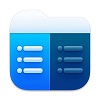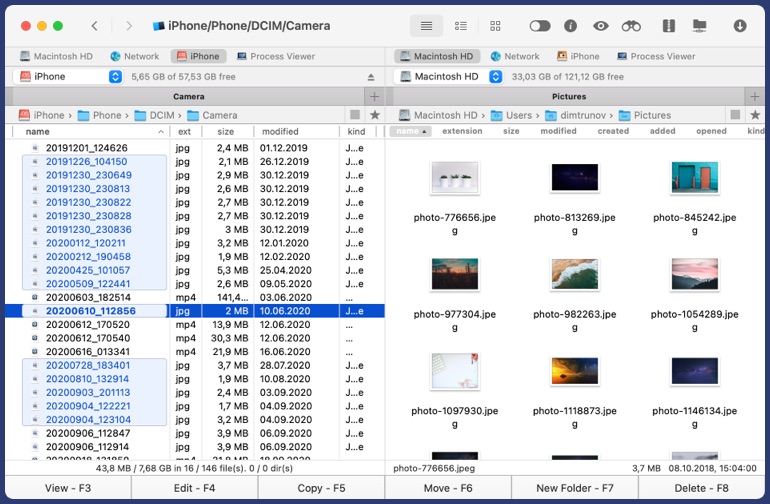Montar Dispositivo iOS
Puede montar el dispositivo iOS como unidad flash fácilmente cuando se conecta a su ordenador con un cable USB.
Transferencia de Archivos
Puede utilizar su dispositivo para guardar y transferir archivos de un Mac a otro.
Gestionar Sus Fotos
Aprenda como pasar fotos del iPad al ordenador, como pasar fotos del iphone al ordenador y así como pasar datos de un iphone a otro. Puede editar las fotos en Mac y pasar las fotos del ordenador al dispositivo de nuevo.
Administrador de archivos gratuito para macOS
Gestionar todos sus archivos con el mejor - Commander One. Junto a un teclado y ratón veloces, con un práctico panel doble y un software moderno. Commander One es el sustituto definitivo del Total Commander para los que cambian de Windows a Mac. También es un Finder alternativo con muchas opciones versátiles.
Archivos ocultos
Mostrar/ocultar archivos ocultos con un práctico botón
Fuentes y Colores
Configurar la combinación de colores más atractiva para usted
Modo breve
Ver y administrar muchos archivos y carpetas a la vez
Histórico y Favoritos
Los materiales más utilizados son fácilmente accesibles y todo el histórico bien documentado
lo esencial a su alcance
Combinaciones de Teclas Personalizadas
Realizar cualquier acción con su combinación de teclas favorita
Número ilimitado de pestañas
Cuando haya terminado de trabajar con alguna carpeta no necesita cerrarla para ir a las otras
Práctica selección
Es flexible, seleccionando sólo aquellos archivos que quiere usar.
Cola de operaciones
Guarde las operaciones de archivo en la cola en segundo plano
bono herramientas útiles gratuito
Archivos ZIP
Comprimir y extraer archivos ZIP sin problemas
Visor de archivos integrado
Compatible con archivos Hex y Binary, además de formatos de texto, imagen, multimedia y HTML
Equipos locales en sus manos
Commander One detecta las máquinas locales y las lista
Acceso Raíz
Un acceso más profundo a sus archivos
PRO Pack
Le invitamos a disfrutar y probar el Commander One PRO Pack completo
¡durante 15 días gratis!
Gestor FTP
Use FTP, SFTP o FTPS para conectar con servidores remotos con el cliente FTP integrado
Amazon S3
Sus archivos Amazon S3 en sus manos y fáciles de usar
WebDAV
Los archivos en servidores con protocolo WebDAV son fáciles de administrar directamente desde Commander One
Dropbox
Montar e integrar tantas cuentas Dropbox como necesite. Compartir archivos directamente desde la aplicación cuando esté integrada
Montar Google Drive
Trabajar con todas sus hojas y documentos en un doble panel profesional.
Montar OneDrive
Trabajar con archivos en línea como si estuvieran en su disco duro vinculando su almacenamiento Microsoft a Commander One
Montar dispositivo iOS
Obtener un completo y fácil acceso a su dispositivo iOS
Montar Android
Trabaje con archivos de dispositivos Android como si estuvieran almacenados en una carpeta local del Mac.
Montar MTP
Explore los archivos de dispositivos MTP en Mac, mueva cualquiera de ellos para el ordenador y viceversa.
Comprimir y extraer
Compatible con archivos ZIP, RAR, TBZ, TGZ, 7z
Visor de procesos
Fácil acceso a los procesos que se están ejecutando en su Mac, con la posibilidad de cancelarlos
Emulador de terminal
Compruebe lo rápido que es y adicione características muy necesarias
Temas
Use los diversos temas de color para hacer que el Commander One refleje su personalidad
OpenStack storage
Administre archivos en OpenStack Object Storage sin copiarlos en el disco duro.
Backblaze B2
Tenga acceso a sus documentos en el almacenamiento de la nube B2 con este cliente Backblaze para macOS.
Box cloud
Descargue y cargue archivos a la unidad de la nube Box, compartir directamente desde Commander One.
Cómo transferir archivos de dispositivos iOS a Mac y viceversa
Con Commander One es fácil transferir archivos de Mac a iPad, iPhone, iPod y viceversa con un simple cable USB. Para acceder al contenido de sus dispositivos iOS directamente desde su Mac, siga estos sencillos pasos:
1
Descargue e instale Commander One.
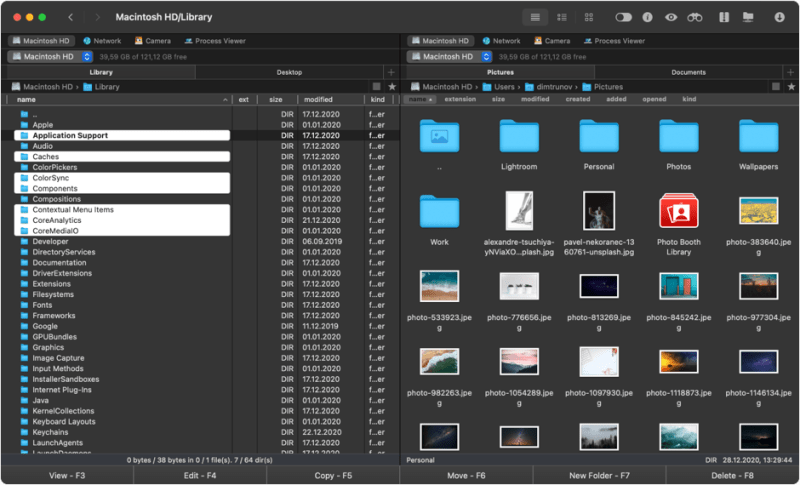
2
Conecte su iPhone al Mac.
3
Localice su iPhone en la barra lateral del Finder.
4
Seleccione el iPhone y haga clic en "Confiar en este dispositivo" en la ventana del Finder.
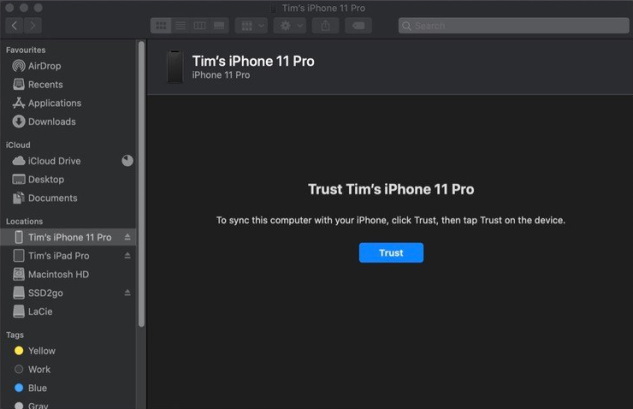
5
A continuación, haga clic en "Confiar en este dispositivo" en su iPhone.
6
Vuelva a conectar su teléfono con un cable USB.
7
Abra el software de transferencia de archivos iOS — Commander One. Su iPhone se montará como unidad local.
Preguntas Frecuentes
Puede transferir archivos de iOS a Mac utilizando un software de transferencia de archivos para iOS, por ejemplo Commander One.
Hay varias maneras de transferir archivos de Mac a iPhone, por ejemplo, a través de la aplicación predeterminada de Captura de Imagen, Photos, email o iMessage, e incluso a través de la herramienta de transferencia de archivos de iOS — Commander One.
Puede elegir la mejor forma y aplicación para transferir archivos de iPhone a Mac según sus deseos y necesidades. Sin embargo, nosotros le recomendamos utilizar Commander One, ya que es la forma más práctica y sencilla que existe.
Sí, se puede. Sin embargo, tenga en cuenta que este método requiere una conexión Wi-Fi.
Commander One simplifica al máximo la transferencia de archivos de Mac a iPhone. Solo es necesario una conexión a través de un simple cable USB y su iPhone se montará como unidad local.